Pelaa mitä tahansa PC-peliä peliohjaimella käyttäen JoyToKey
oli aika, jolloin ”hardcore” PC-pelaajat halveksivat ajatusta peliohjaimen käyttämisestä PC-pelien pelaamiseen. Hiiri ja näppäimistö hallitsi ylivertaisesti, varsinkin ensimmäisen persoonan ampujien kulta-aikana.
totuus on, että joystickeilla ja peliohjaimilla on PC: ssä rikas ja tarinallinen historia, jonka tyylilajit, kuten kilpa-ajo ja lentosimulaatio, käytännössä vaativat sitä pelattavaksi.
ongelmana on se, että PC: n gamepadeja ei pitkään aikaan varsinaisesti standardoitu. Ilman vankkaa käsitystä siitä, mitä pelaajat käyttäisivät, monet kehittäjät eivät yksinkertaisesti vaivautuneet kehittämään peliohjaintukea peliohjaimilleen.
nyt, pitkälti konsoliporttien ansiosta, Xbox-ohjaimesta on tullut de facto standardi myös PC-pelaamisessa. Parempi vielä, koska niin monia pelejä on kehitetty myös Xboxille, kehittäjien on helppo yksinkertaisesti sisällyttää ohjausjärjestelmä.

lopputulos on, että jos kytket Xbox-ohjaimen moderniin Windows-tietokoneeseen, nykyaikaiset pelit siirtyvät saumattomasti, jopa muuttamalla pelin sisäistä käyttöliittymää vastaamaan peliohjaimia. Tämä on parasta aikaa niille meistä, jotka rakastavat peli peliohjain PC, erityisesti sohvalla.
on kuitenkin tuhansia vanhempia PC-pelejä, jotka tukevat vain näppäimistöä ja hiirtä. Meillä on pieni ongelma. Onneksi JoyToKey tarjoaa edullisen ratkaisun.
Kuinka käyttää Joytokeyta
JoyToKey on muutamalla dollarilla myytävä pieni sovellus, joka ottaa peliohjaimen syötteen ja muuntaa sen hiiren ja näppäimistön ulostuloksi. Se on täysin muokattavissa kunkin pelin ja avaa kaikenlaisia pelejä sohvalla pelata.
ensimmäiseksi pitää ladata ohjelmisto, jonka voi tehdä JoyToKey downloads-sivulla. Tämä lataus on shareware kiinteällä koeajalla. Voit ostaa pysyvän lisenssiavaimen Joytokeysta.
tiedosto on Zip-arkistossa. Avaa joytokey ja suorita JoyToKey.exe.
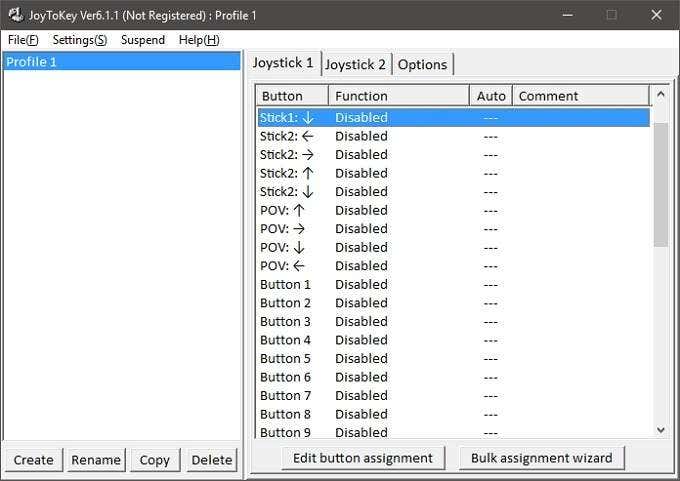
tämä on pääikkuna ohjelmiston, kaikki toiminta alkaa tästä. Vasemmassa osassa ikkunan näet profiileja. Voit olla profiilin jokaiseen peliin. Tässä aiomme luoda yhden todellinen classic-ID software Quake.
vaikka Quakessa on itse asiassa natiivi joystick-tuki, Olemme havainneet sen hieman osuneen ja epäonnistuneen, joten luotettavampi ratkaisu on löydettävä. Aloitetaan.
valitse ensin Luo ja nimeä profiili. Valitse sitten OK.

nyt Valitse profiili klikkaamalla sitä. Näet oikeassa ruudussa on kaksi ”joystick välilehdet”. Koska meillä on yksi peliohjain kytketty, aiomme vain käyttää Joystick 1. Tässä ruudussa näet syöttöluettelon painikkeiden alla.
tikkuja yksi ja kaksi ovat vasen ja oikea analogitikku. ”POV” tulot ovat D-pad suuntiin. Painikkeet on listattu numerojärjestyksessä, jolloin on vaikea päätellä, mikä numero menee minkäkin painikkeen kanssa. Onneksi, jos painat jotain painiketta ohjaimen vastaava ohjaus syttyy keltainen.

voit määrittää näppäimistön control yksinkertaisesti kaksoisnapsauttaa control oikeanpuoleisessa ruudussa. Tämän laatikon pitäisi ilmestyä.
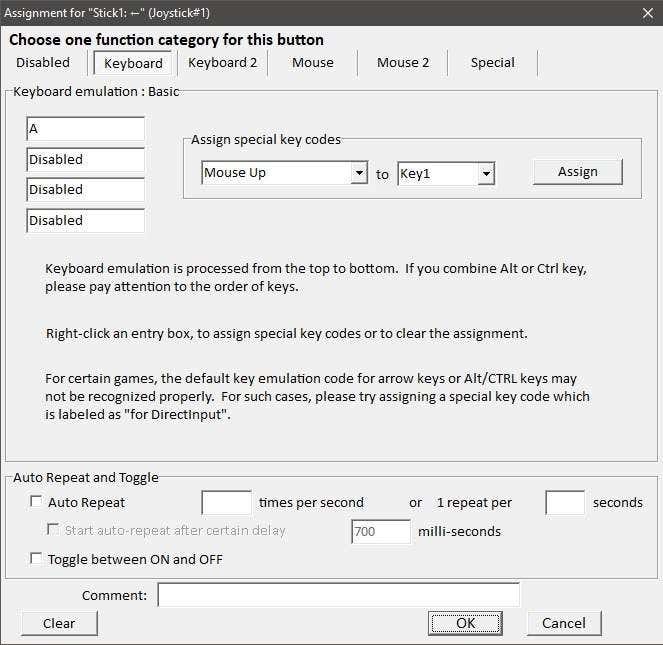
tämä on asetelma vasemmalle työnnettävälle kepille. Quakessa” A ” – nappi irtoaa vasemmalle. Joten kirjoitamme” A ” ensimmäiseen ruutuun näppäimistön emulointi. Jos halusimme yhdistelmän painikkeita, voit lisätä jopa neljä yhteensä. Sulje ikkuna napsauttamalla OK.
OK, joten voit toistaa kyseisen prosessin jokaiselle näppäimistönäppäimelle, jonka haluat määrittää. Kuitenkin, versio Quake käytämme tässä voit katsella ympärilleen hiirellä. Joten miten aiomme määrittää hiiren liikkeen tai painikkeet?
annetaan oikea keppi ylöspäin, jotta voidaan jäljitellä hiiren pystysuuntaista liikettä. Kaksoisnapsauta tikkua 2 ylöspäin. Napsauta sitten hiiren välilehteä.
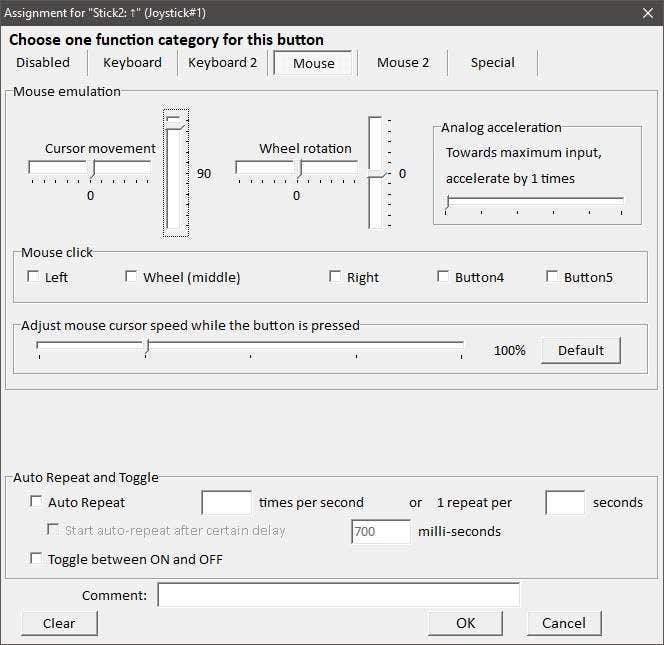
kuten näette, tässä on graafinen esitys hiiren liikkeestä. Haluamme tietokoneen ajattelevan, että liikutamme hiirtä ylöspäin, kun työnnämme oikeaa keppiä eteenpäin. Voit tehdä tämän asettamalla pystysuuntaisen kohdistimen liikkeen arvoon 100 yllä kuvatulla tavalla.
numerot kuvaavat liikkeen nopeutta, joten sitä voi joutua säätämään, kunnes pelin sisäisessä liikkeessä on sopiva määrä herkkyyttä. Napsauta OK, kun olet valmis.
nyt toistamme tämän prosessin jokaiselle pelimme kannalta olennaiselle nappulalle. Muista vain, että Joy2Key on käynnissä ja oikea profiili on valittu sen toimiakseen.
nyt kun profiilimme on pystytetty järistystä varten, voidaan päästä jonkinlaiseen vanhan koulukunnan fragmentointiin.

tietenkin, et voi kertoa kuvasta, mutta se toimii täydellisesti, pelaa puolivälissä 90-luvun pelejä käyttäen 2018 peliohjain – se on mahtavaa. Nauti!




